Nararanasan mo ba Dev Error 6634 habang naglalaro ng Warzone laro sa iyong Xbox console ? Ang ilang mga manlalaro ng Warzone ay nag-ulat na nakakakuha ng Dev Error 6634 habang naglalaro ng laro sa kanilang Xbox console.
Warzone Dev Error 6634 sa PC ay iniulat din na magaganap. Malamang na ito ay mangyari sa iyong PC dahil sa mga sira na file ng laro, hindi napapanahong mga graphic driver, pag-install ng mga shader, atbp. Gayunpaman, ang mga sanhi ng error na ito ay naiiba sa mga Xbox console. Kasama sa ilang potensyal na sanhi ng error na ito ang mga problema sa pag-install ng Mga MultiPlayer Pack, sirang pag-install ng laro, at mga aberya sa iyong mga armas, skin, at iba pang mga item.
Kung ang parehong error ay lilitaw sa iyong Xbox console kapag naglalaro ng Warzone, ang post na ito ay para sa iyo. Maaari mong alisin ang Warzone Dev Error 6634 gamit ang mga nabanggit na pag-aayos sa ibaba. Tingnan natin ang mga solusyon!
pinakamahusay na libreng file shredder 2017
Dev error 6634 sa Warzone sa Xbox
Kung nakakaranas ka ng Dev Error 6634 sa Warzone sa iyong Xbox console, maaari mong gamitin ang mga sumusunod na paraan upang malutas ito:
- I-uninstall, pagkatapos ay muling i-install ang MultiPlayer Pack.
- I-clear ang Reserved Space para sa Warzone sa mga setting ng Xbox.
- Alisin ang mga skin ng Cold War tulad ng operator, armas, relo, atbp.
- I-install muli ang Warzone.
1] I-uninstall, pagkatapos ay muling i-install ang MultiPlayer Packs
Ang error na ito ay malamang na mangyari kapag ang Multiplayer Packs ay hindi na-install nang tama o ang kanilang pag-install ay hindi kumpleto. Maaaring ito rin ang kaso na ang Multiplayer Packs ay nasira kaya naman nakakakuha ka ng error na ito. Kaya, kung naaangkop ang senaryo, kakailanganin mong i-uninstall at pagkatapos ay muling i-install ang mga pack upang ayusin ang error.
Narito ang kumpletong pamamaraan para gawin iyon:
Una, pindutin ang Xbox button sa iyong controller habang nasa dashboard screen sa iyong console upang ilabas ang gabay.
Pagkatapos nito, piliin ang Aking mga laro at app opsyon at pagkatapos ay i-tap ang A button sa iyong Xbox controller.
Ngayon, lumipat sa Mga laro seksyon sa susunod na menu at hayaang ganap na mag-load ang library ng iyong mga laro. Kapag tapos na, piliin ang larong Call of Duty Warzone mula sa kanang bahagi ng pane kung saan makikita mo ang lahat ng iyong pag-aari na laro.
tahimik na file ng batch
Pagkatapos nito, pindutin ang pindutan ng menu na may tatlong bar sa iyong controller, at mula sa menu ng konteksto ng laro, i-tap ang Pamahalaan ang laro at mga add-on opsyon. Sa susunod na screen, mag-click sa tile ng laro ng Warzone.
Susunod, alisin sa pagkakapili ang lahat ng mga entry upang maiwasan ang hindi sinasadyang pagtanggal. Pagkatapos, piliin ang MultiPlayer Packs 1 & 2 at sundin ang onscreen na na-prompt na mga tagubilin upang i-uninstall ang mga pack.
Kapag tapos na ang pag-uninstall, i-reboot ang iyong console at pagkatapos ay muling i-install ang lahat ng iyong Multiplayer pack. Panghuli, ilunsad ang Warzone at suriin kung ang Dev Error 6634 ay naayos o hindi.
Kung patuloy ka pa ring nakakaranas ng parehong error, magpatuloy sa susunod na pag-aayos.
windows 10 auto rotate
Basahin: Ayusin ang Warzone na Natigil sa Pagkonekta sa Mga Online na Serbisyo .
2] I-clear ang Reserved Space para sa Warzone sa mga setting ng Xbox
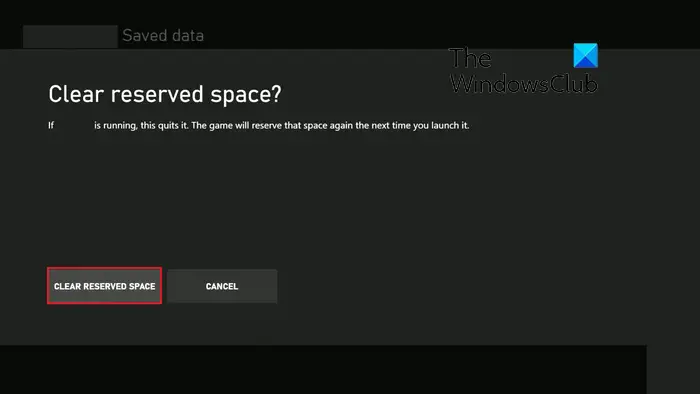
Gaya ng iniulat ng ilang apektadong user, ang pag-clear ng nakareserbang espasyo para sa Warzone game sa mga setting ng kanilang console ay nakatulong sa kanila na ayusin ang error. Nakatulong din ito sa kanila na patakbuhin ang Warzone nang mas mahusay at mas maayos. Kaya, maaari mong subukang gawin ang parehong at suriin kung ito ay gumagana. Narito ang mga hakbang para gawin iyon:
- Una, pindutin ang Xbox button sa iyong controller at pagkatapos ay mag-click sa Aking mga laro at app opsyon.
- Ngayon, mag-navigate sa Mga laro tab, i-highlight ang Warzone game, at i-tap ang three-bar menu button sa iyong controller.
- Susunod, piliin ang Pamahalaan ang laro at add-onoption at i-click ang Naka-save na Data opsyon.
- Pagkatapos nito, piliin ang Nakareserbang espasyo opsyon at pagkatapos ay i-tap ang I-clear ang Nakareserbang espasyo opsyon.
- Kapag tapos na, i-reboot ang iyong console at tingnan kung maayos ang error o hindi.
Tingnan: Ayusin ang Dev Error 6034 sa Call of Duty Modern Warfare at WarZone .
3] Alisin ang mga skin ng Cold War tulad ng operator, armas, relo, atbp.
Naayos ng ilang user ang error sa pamamagitan ng pag-alis ng mga skin ng Cold War tulad ng operator, armas, relo, atbp. Ang error na ito ay maaaring mapadali dahil sa mga aberya sa mga naka-install na skin. Kaya, sa kasong iyon, maaari mong i-unquip ang mga item tulad ng relo at pagkatapos ay suriin kung naayos na ang error.
Upang alisin ang item sa relo, buksan ang larong Warzone sa iyong computer at ipasok ang pangunahing menu ng laro. Ngayon, pumunta sa Mga sandata tab mula sa tuktok na laso at pagkatapos ay lumipat sa Panoorin ang Select sub-menu mula sa kaliwang bahagi ng pane. Pagkatapos nito, piliin ang wala opsyon at i-save ang mga pagbabago. Kapag tapos na, tingnan kung naayos na ang error.
update driver ng bluetooth
4] Muling i-install ang Warzone
Kung walang ibang naayos ang error, ang huling paraan upang ayusin ang error ay muling i-install ang buong laro. Para doon, kailangan mong i-uninstall ang laro mula sa iyong console at pagkatapos ay muling i-install ito upang tingnan kung naayos na ang error. Narito ang mga hakbang para gawin iyon:
- Una, tiyaking ikaw ay nasa pangunahing dashboard ng iyong Xbox console at pagkatapos ay i-tap ang Button ng Xbox sa iyong controller.
- Mula sa lumabas na menu, mag-click sa Aking mga laro at Apps menu at pagkatapos ay i-highlight ang Tawag ng Tanghalan: Warzone laro mula sa tab na Mga Laro.
- Pagkatapos nito, pindutin ang three-bar menu button sa iyong controller at mag-click sa I-uninstall > I-uninstall lahat opsyon.
- Ngayon, sundin ang na-prompt na mga tagubilin upang i-uninstall ang Warzone mula sa iyong console.
- Kapag tapos na, i-reboot ang iyong console at muling i-install ang Warzone.
Sana, hindi mo na mararanasan ang Dev Error 6634 sa Warzone sa Xbox ngayon.
Tingnan: Ayusin ang Nadiskonekta dahil sa error sa paghahatid sa Modern Warfare .
Paano ko aayusin ang dev error code sa Modern Warfare Xbox?
Nag-iiba ang mga solusyon depende sa error code ng Modern Warfare Dev na kinakaharap mo sa Xbox. Kung kaharap mo Dev Error 6032 , maaari mong subukang i-clear ang nakalaan na espasyo para sa Modern Warfare upang ayusin ang error. Kung sakaling patuloy kang makakuha Dev Error 6034 sa Modern Warfare sa Xbox , maaari mo itong ayusin sa pamamagitan ng pag-clear sa cache ng Xbox, pagpapalit ng DNS server, pagtanggal sa nakalaan na espasyo ng laro, o pag-reset ng iyong Xbox console. Katulad nito, maaari mo ring ayusin ang iba pang mga error sa Dev.
Ano ang dev error 5476 sa Xbox Warzone?
DEV ERROR 5476 sa Warzone karaniwang ipinahiwatig na nakikitungo ka sa ilang mga isyu sa network na nagdudulot ng error na ito. Ngayon, para ayusin ang error na ito, maaari mong subukang magsagawa ng power cycle sa iyong networking device i.e., router o modem. Maaari mo ring suriin ang kasalukuyang katayuan ng mga server ng Activision at tiyaking hindi down ang mga server sa ngayon. Kung walang ayusin ang error, i-uninstall at pagkatapos ay muling i-install ang laro upang ayusin ang error.
Ngayon basahin: Ayusin ang COD Warzone Dev Error 6036 sa startup .














